Yrittessään kirjautua sisään OneDriveen monet käyttäjät ilmoittivat saavansa yhteysvirheen. Virheilmoitus tarkoittaa jotain Internet-yhteyden ongelmaa, mikä on totta tässä tapauksessa. Ongelma voi kuitenkin ilmetä myös, jos tietokoneesi verkkoasetukset on määritetty väärin. Tässä viestissä keskustelemme siitä, mitä tehdä, jos OneDriveen yhdistämisessä oli ongelma kanssa Virhe 0x8004deed .

OneDriveen yhdistämisessä oli ongelma
Tarkista Internet-yhteytesi ja yritä sitten uudelleen (Virhekoodi 0x8004deed)
Korjaa OneDriveen yhdistämisessä oli ongelma, Virhe 0x8004deed
Jos OneDriveen yhdistämisessä oli ongelma ja saat virheilmoituksen 0x8004deed, ratkaise ongelma noudattamalla alla mainittuja ohjeita.
- Tarkista Internetin nopeus
- Ota TSL-protokollat käyttöön
- Poista välityspalvelin tai VPN käytöstä
- Nollaa OneDrive-asiakassovellus
Puhutaanpa niistä yksityiskohtaisesti.
1] Tarkista Internetin nopeus
Ennen kuin muutat tietokoneesi asetuksia, tarkista, onko Internet kunnossa. Voit tehdä saman, voimme käyttää erilaisia Internetin nopeuden testaajat . Jos Internet on hidas, käynnistä tietokoneesi ja verkkolaite, joka on reitittimesi, uudelleen. Sinun tulee käynnistää molemmat laitteet uudelleen, vaikka Internet ei olisi hidas.
google drive muuntaa pdf exceliksi
2] Ota TSL-protokollat käyttöön
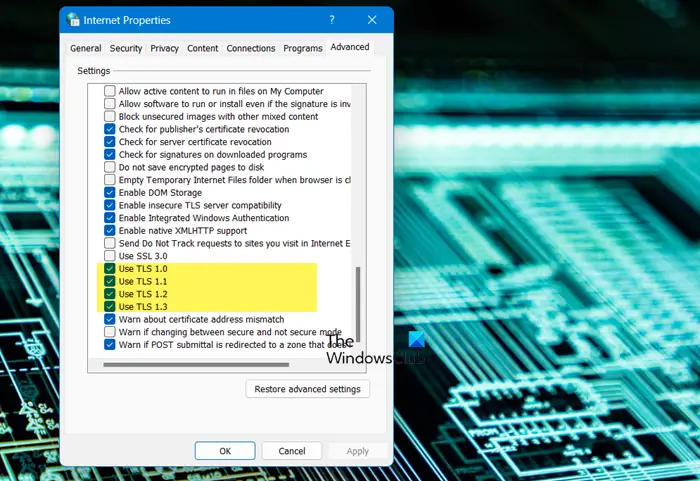
ransport Security Layer Protocols tai Transport Security Layer Protocols auttavat luomaan suojatun Internet-kanavan verkkoomme. Windows-tietokoneellamme TLS 1.0-, TLS 1.1- ja TLS 1.2 -palvelut hallitsevat kyseistä protokollaa. Oletusarvoisesti ne ovat käytössä, mutta jos ne jostain syystä on poistettu käytöstä järjestelmässäsi, muuta niiden tilaa noudattamalla alla olevia ohjeita.
- Avaa Suorita Win + R.
- Tyyppi 'inetcpl.cpl' ja napsauta Ok.
- Kun Internet-ominaisuudet -ikkuna tulee näkyviin, siirry kohtaan Lisäasetukset.
- Mene turvallisuus, ja rastita TLS 1.0:een, TLS 1.1:een ja TLS 1.2:een liittyvä valintaruutu.
- Napsauta lopuksi Käytä > Ok.
Kun olet tehnyt tarvittavat muutokset, käynnistä tietokone uudelleen ja kirjaudu sisään OneDriveen. Toivottavasti voit kirjautua sisään ilman virheitä.
3] Poista välityspalvelin tai VPN käytöstä
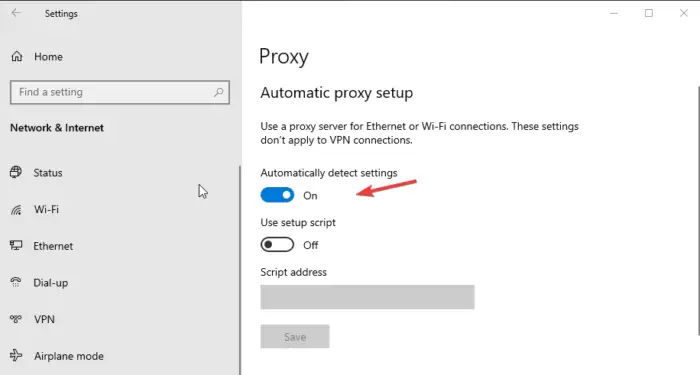
Jos olet yhteydessä välityspalvelimeen tai VPN:ään, voit ohittaa Internet-palveluntarjoajan asettaman rajoituksen. Rajoituksen ohittaminen voi kuitenkin estää sinua käyttämästä joitakin palveluita, kuten OneDrive. Poista siinä tapauksessa välityspalvelin käytöstä. Voit tehdä saman noudattamalla alla olevia ohjeita.
- Etsiä 'Välityspalvelin' hakupalkista.
- Poista käytöstä Tunnista asetukset automaattisesti.
- Napsauta vieressä olevaa Muokkaa-painiketta Käytä asennusskriptiä ja poista kytkin käytöstä.
Kun olet tehnyt muutokset, muodosta yhteys OneDriveen. Jos käytät VPN:ää, muista myös poistaa se käytöstä.
4] Nollaa OneDrive-asiakassovellus
Jos mikään ei toimi, viimeinen keinosi on nollata tietokoneellesi asennettu OneDrive-sovellus. Sovelluksen nollaaminen ei vain tyhjennä välimuistia, vaan myös ratkaisee virheelliset määritykset. Vastaanottaja nollaa OneDrive-sovellus , noudata alla mainittuja ohjeita.
- Avaa Asetukset Win + I -näppäimellä.
- Mene Sovellukset > Asennetut sovellukset tai Sovellukset ja ominaisuudet.
- Windows 11: Napsauta kolmea pistettä ja valitse Lisäasetukset.
- Windows 10:lle: Valitse sovellus ja napsauta sitten Lisäasetukset.
- Klikkaa Nollaa -painiketta.
Jos tämä ei auta, voit myös napsauttaa Korjaa.
Vaihtoehtoisesti voit myös suorittaa seuraavan komennon Suorita-valintaikkunassa (Win + R).
viisas hoito 365 pro -katsaus
%localappdata%\Microsoft\OneDrive\onedrive.exe/reset
Kun olet nollannut sovelluksen, käynnistä tietokone uudelleen ja tarkista sitten, onko ongelma ratkaistu.
Toivottavasti olet ratkaissut ongelman tässä artikkelissa mainittujen ratkaisujen avulla.
Lukea: OneDrive-virhekoodien korjaaminen Windowsissa
Mikä on virhekoodi 0x8004de40 OneDriveen kirjautuessasi?
OneDrive-virhekoodi 0x8004de40 tarkoittaa, että Internet-ominaisuuksissasi on virheellisiä määrityksiä, jotka estävät Microsoft Cloud Servicen vahvistamasta kirjautumistietojasi. Voit korjata ongelman noudattamalla tässä artikkelissa mainittuja ratkaisuja. Suosittelemme myös tarkistamaan oppaamme ratkaistaksesi OneDrive-virhekoodi 0x8004de40 . Toivottavasti tämä tekee työn puolestasi.
Lukea: Valitettavasti OneDrive-palvelimissa on ongelma (0x8004def5)
Mikä on virhekoodi 8004de8a OneDrivessa?
Virhekoodit 0x8004de85 tai 0x8004de8a OneDriven käyttö tapahtuu puuttuvan tilin tai yhteensopimattomuuden vuoksi, jos kirjaudut sisään henkilökohtaiselle Microsoft-tilillesi ja samalla työ- tai koulutilille. Ongelma voidaan ratkaista helposti määrittämällä OneDriven tiliasetukset. Jos haluat tietää, kuinka tehdä sama, tutustu vianetsintäoppaaseemme OneDrive-virhekoodi 0x8004de8a .
Lue myös: Korjaa OneDrive-kirjautumisvirhe 0x8004de69 .















